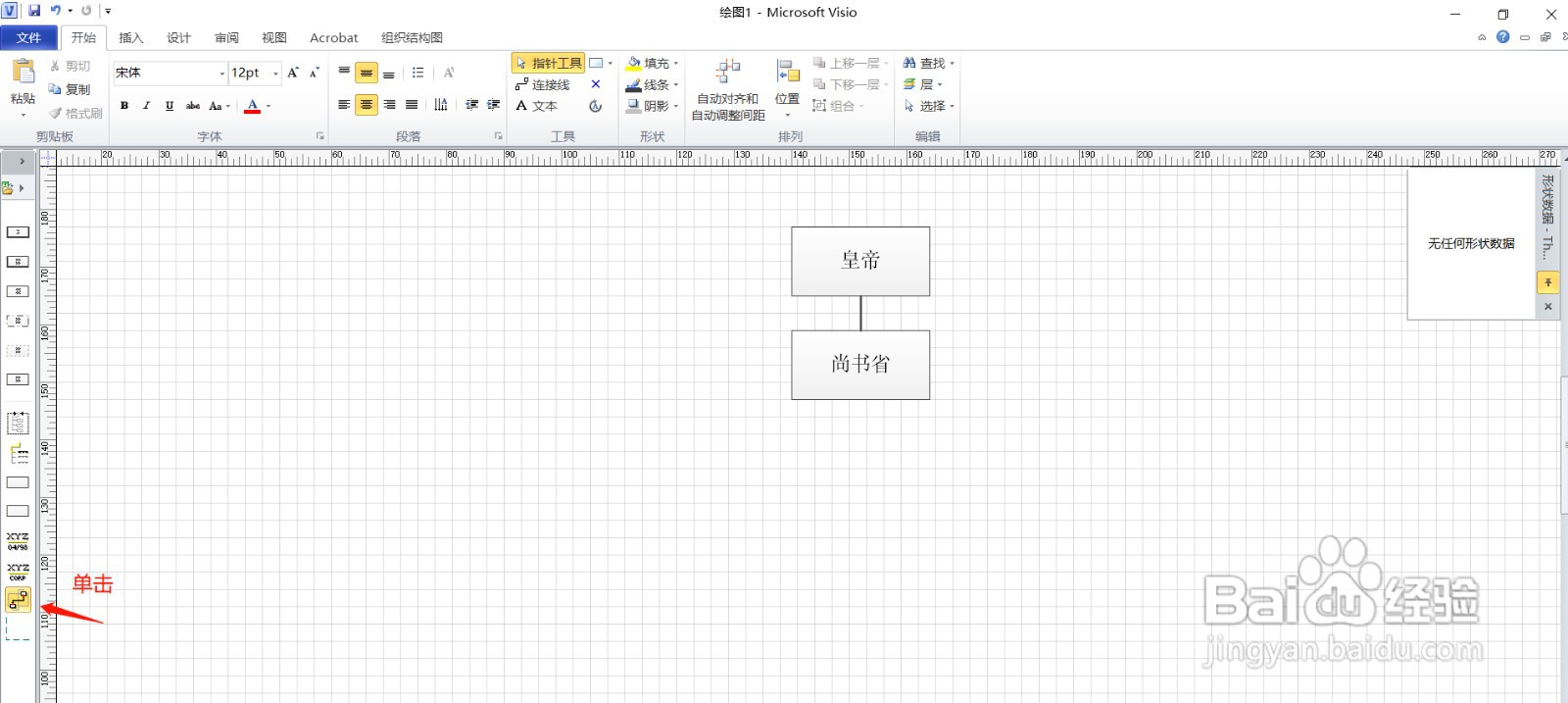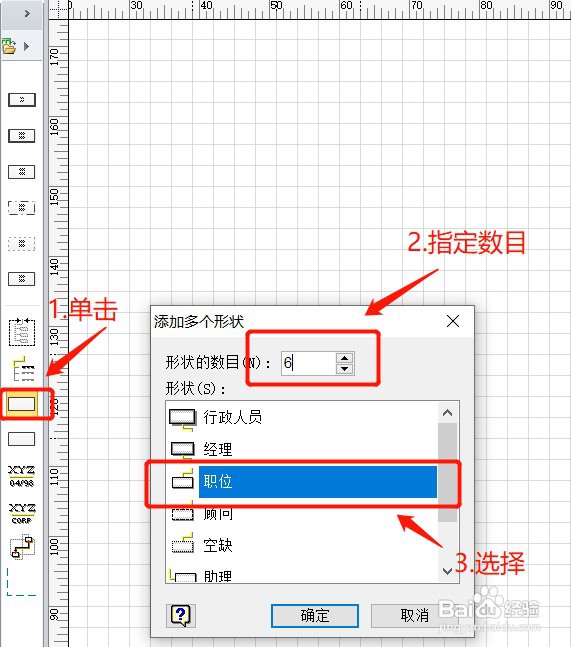如何炉火纯青地使用Microsoft Visio画流程图
1、双击Microsoft Visio 2010。
2、选择模板,这里我们选择组织结构图。
3、最左侧的下拉框,我们选择第三个,用鼠标拖动到右侧的舞台,并在上方菜单栏‘阴影’下拉框选择无阴影。
4、鼠标拖动十字标调整合适大小,字体大小调整为13px,双击方框,更改文字为皇帝,这样我们完成了第一层搭建。
5、选择最左侧的第三个下拉框(放到右侧舞台的任意位置),在选择倒数第二个(动态连接线),把文字为' 尚书省'方框从垂直拖入文字为‘皇帝’方框下方,电脑自动识别(完成连线),效果见如下图。
6、选择动态连接线,把文亨蚂擤缚字为'中书省'的方框和文字为‘门下省’的方框分别拖到左右两侧,操作跟第五步一样,效果见下图,这样我们完成了第二层搭建。
7、由于第三层的数目太多,逐个选择操作过于冗杂,选择最左侧倒数第六个(多个形状),拖到舞台,出现提示框,指定数目为6。
8、动态连接线不适合连接多个分支,用上方菜单栏中的‘连接线’,拖动鼠标,完成第三层搭建,最终效果如下图。
声明:本网站引用、摘录或转载内容仅供网站访问者交流或参考,不代表本站立场,如存在版权或非法内容,请联系站长删除,联系邮箱:site.kefu@qq.com。
阅读量:54
阅读量:22
阅读量:47
阅读量:48
阅读量:44